 返回
返回PPT演示技巧 设置古风文字显示的方法
鄙视链最顶端
2022-07-05
我们在利用PPT进行日常办公时,经常需要制作各种各样的幻灯片,当我们制作关于武侠古风一类的幻灯片时,如何设置出古风或者诗文类型的文字呢,今天我们就来教大家这个小技巧,具体怎么操作呢,一起来学习一下吧。
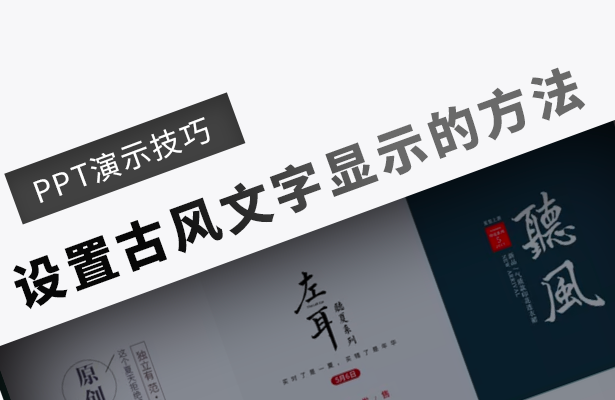
首先,我们先插入一个文本框,输入文字后单击右键选择设置对象格式,选择文本选项,方向选择竖排。

选中文字后,单击字体选择字体,这里我们选择毛笔行书2.0版,如下图所示。

然后单击工具栏动画下的自定义动画,在添加效果下选择擦除。

然后在方向的下拉菜单当中选择自顶部,这样文字就自上而下依次显示了。

选择第二个动画效果,单击右键选择从上一项之后开始。

这样文字就会从上而下一行一行的显示了,如果感觉文字显示的太快,单击右键选择计时。

弹出擦除的对话框,将速度设置为中速(2秒),单击确定。

那么,在PPT当中,设置古风文字显示的方法,是不是非常简单呢,你学会了吗?
 0
0 0
0鄙视链最顶端
上善若水







 下载文档
下载文档

 微信支付
微信支付
 支付宝支付
支付宝支付